WordPressでページを複製する方法は? (ステップバイステップ)
公開: 2022-05-29WordPressの複製ページを作成することは、コンテンツをコピーして貼り付ける従来の方法とはまったく異なります。 WordPressの複製ページを作成する際に注意が必要なことは他にもたくさんあります。これについては、この詳細な投稿で説明します。
WordPressで重複ページを作成すると、Webサイトの再設計、コンテンツの変更、または同じレイアウトを使用してWebサイトの異なるページを複製する際の時間と労力を大幅に節約できます。 理由が何であれ、あなたのウェブサイトのためにWordPressページを簡単に複製することができる複数の方法があります。
このチュートリアルでは、WordPressでページを複製する方法を、プラグインを使用せずに、または使用せずに、またWebサイトのメトリックに影響を与えずに使用できるさまざまなオプションを使用して説明します。
WordPressの重複ページの意味とは何ですか?なぜそれらを持っている必要がありますか?
WordPressの複製ページは、まさにその名前のようです。 これは元のページのコピーまたはレプリカであり、元のページに影響を与えることなく編集または更新できます。
あなたがあなたのウェブサイトのWordPress複製ページを作成することを考えるとき、あなたのウェブサイトのために完全に新しいページを作成するよりも理にかなっているこれの背後にある主に2つの動機があります。
コンテンツの更新
ページのレイアウトが同じままで、コンテンツを更新するために必要なすべての場合、WordPressの複製ページを作成することは、完全に新しいページを作成するよりもはるかに価値のあるオプションです。 ページを複製する労力を削減するだけでなく、多くの時間とその他のリソースを節約します。
例を挙げて理解しましょう。たとえば、Webサイトのランディングページを作成する必要があるが、それは同じレイアウトを維持し、ホームページと同じコンテンツを持っている必要があるとします。 この場合、ホームページのレプリカまたは複製ページを作成してそれにいくつかの変更を加える方が、完全に新しいページを作成するよりも理にかなっています。
このようにして、貴重な時間を節約できるだけでなく、多大な労力を減らすことができます。
ステージングまたは実験目的
現在のページのデザインに満足できず、編集または特定の変更を加えたい場合。 この場合、最終ページがどのようになるかわからないと同時に、現在のバージョンの構造を失いたくありません。
特に、両方のデザインを比較し、古い方の方がはるかに優れていると判断した場合、重複ページを使用すると多くの実験を行うことができ、元のページのデザインを危険にさらすことなく、利用可能なすべての創造性とオプションを試すことができます。 元のページのコンテンツを失うことを恐れずに、重複したページを削除することもできます。
次に、プラグインの有無にかかわらず、WordPressページを複製する方法を見てみましょう。
プラグインでWordPressページを複製する方法は?
WordPressは、その高いカスタマイズ性と柔軟性で最もよく知られています。 WordPressのほとんどすべてに利用できるWordPressプラグインが常にあります。 同様に、WordPressでページを複製したい場合は、WordPressリポジトリで利用可能なヘルププラグインとサードパーティのプラグインディレクトリを使用できます。
WordPressユーザーの大多数は初心者であり、プレミアムプラグインを購入することを好まないため、彼らのために、試してみることができる最高の無料のWordPress複製ページプラグインをいくつかリストしました。
Yoast Duplicate Post
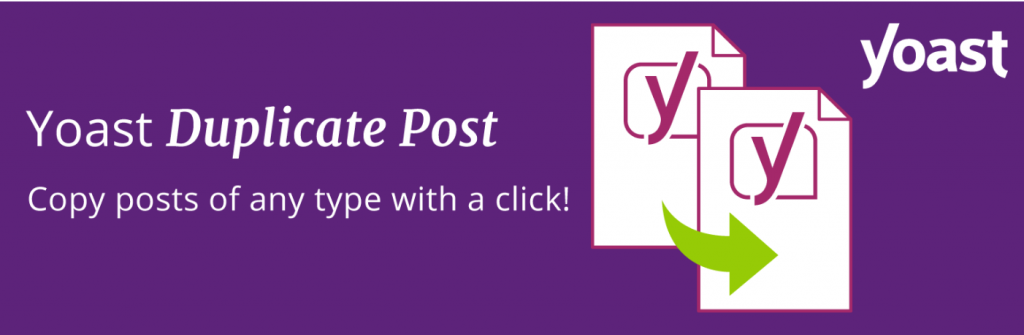
簡単な手順でページを複製するのに役立つ、最もアクセスしやすく、最もユーザーフレンドリーなプラグインの1つ。 あなたがする必要があるのは、最初にWordPressリポジトリからYoast DuplicatepostWordPressプラグインをインストールすることです。
WordPressダッシュボード>プラグイン>新規追加に移動し、「 YoastDuplicatePost 」を検索します。 プラグインを見つけたら、インストールボタンをクリックしてからアクティブ化をクリックすると完了です。
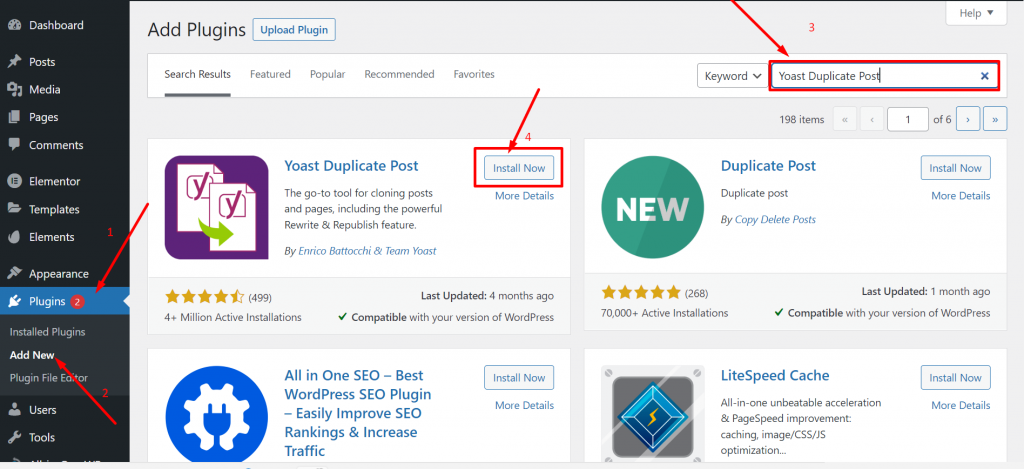
プラグインを正常にインストールしてアクティブ化したら、投稿セクションに移動し、下の図に示すように[すべての投稿]をクリックします。 投稿のタイトルのすぐ下に、2つのリンククローンと[新しいドラフト]オプションがあります。
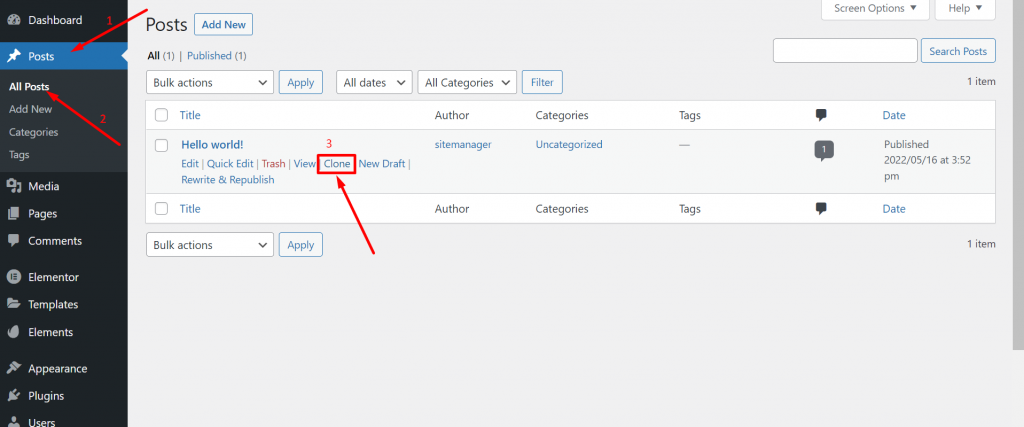
これで、[クローン]リンクをクリックすると、投稿のコピーが複製され、投稿エディターで開くことができなくなります。 ただし、[新しいドラフト]リンクをクリックすると、WordPressの重複した投稿がすぐに表示され、投稿エディターで重複したバージョンを開くことができます。
同様に、下の図に示すように、ページのタイトルの下にも同じリンクがあります。
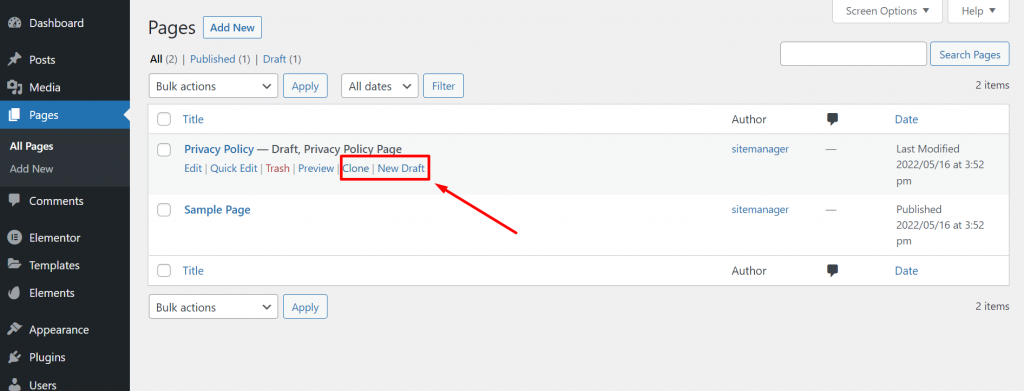
プラグインなしでWordPressでページを複製する方法は?
WordPressプラグインを使用してページを複製したくない場合は、手動の方法を使用するのが最善の代替オプションです。 この方法では、function.phpファイルにいくつかのコードを追加するか、ページのコードを手動でコピーして貼り付けることができます。
では、どのように進めることができるか見てみましょう。
WordPressページを複製する方法やfunction.phpファイルで投稿する方法は?
WordPressでページや投稿を複製する最初の手動の方法は、function.phpファイルを編集することです。 ただし、WordPressファイルを処理または変更する前に、まずWebサイトの完全なバックアップを作成したことを確認してください。
function.phpファイルにアクセスするには、FileZillaなどのFTP(ファイル転送プロトコル)クライアントを使用するか、cPanel(提供されている場合)を使用します。 すべてのファイルにアクセスできるようになったら、function.phpファイルに移動してエディターで開きます。 さて、あなたがする必要があるのは、ファイルに以下の与えられたコードを追加し、それを保存して、それを再びアップロードすることです。
|
1 2 3 4 5 6 7 8 9 10 11 12 13 14 15 16 17 18 19 20 21 22 23 24 25 26 27 28 29 30 31 32 33 34 35 36 37 38 39 40 41 42 43 44 45 46 47 48 49 50 51 52 53 54 55 56 57 58 59 60 61 62 63 64 65 66 67 68 69 70 71 72 73 74 75 76 77 78 79 80 81 82 83 84 85 86 87 88 89 90 91 92 93 94 95 96 97 98 99 100 101 102 103 104 105 106 107 108 |
/* * Function for post duplication. Dups appear as drafts. User is redirected to the edit screen */ function rd_duplicate_post_as_draft ( ) { global $ wpdb ; if ( ! ( isset ( $ _GET [ 'post' ] ) | | isset ( $ _POST [ 'post' ] ) | | ( isset ( $ _REQUEST [ 'action' ] ) & & 'rd_duplicate_post_as_draft' == $ _REQUEST [ 'action' ] ) ) ) { wp_die ( 'No post to duplicate has been supplied!' ) ; } /* * Nonce verification */ if ( ! isset ( $ _GET [ 'duplicate_nonce' ] ) | | ! wp_verify_nonce ( $ _GET [ 'duplicate_nonce' ] , basename ( __FILE__ ) ) ) return ; /* * get the original post id */ $ post_id = ( isset ( $ _GET [ 'post' ] ) ? absint ( $ _GET [ 'post' ] ) : absint ( $ _POST [ 'post' ] ) ) ; /* * and all the original post data then */ $ post = get_post ( $ post_id ) ; /* * if you don't want current user to be the new post author, * then change next couple of lines to this: $new_post_author = $post->post_author; */ $ current_user = wp_get_current_user ( ) ; $ new_post_author = $ current_user - > ID ; /* * if post data exists, create the post duplicate */ if ( isset ( $ post ) & & $ post ! = null ) { /* * new post data array */ $ args = array ( 'comment_status' = > $ post - > comment_status , 'ping_status' = > $ post - > ping_status , 'post_author' = > $ new_post_author , 'post_content' = > $ post - > post_content , 'post_excerpt' = > $ post - > post_excerpt , 'post_name' = > $ post - > post_name , 'post_parent' = > $ post - > post_parent , 'post_password' = > $ post - > post_password , 'post_status' = > 'draft' , 'post_title' = > $ post - > post_title , 'post_type' = > $ post - > post_type , 'to_ping' = > $ post - > to_ping , 'menu_order' = > $ post - > menu_order ) ; /* * insert the post by wp_insert_post() function */ $ new_post_id = wp_insert_post ( $ args ) ; /* * get all current post terms ad set them to the new post draft */ $ taxonomies = get_object_taxonomies ( $ post - > post_type ) ; // returns array of taxonomy names for post type, ex array("category", "post_tag"); foreach ( $ taxonomies as $ taxonomy ) { $ post_terms = wp_get_object_terms ( $ post_id , $ taxonomy , array ( 'fields' = > 'slugs' ) ) ; wp_set_object_terms ( $ new_post_id , $ post_terms , $ taxonomy , false ) ; } /* * duplicate all post meta just in two SQL queries */ $ post_meta_infos = $ wpdb - > get_results ( "SELECT meta_key, meta_value FROM $wpdb->postmeta WHERE post_id=$post_id" ) ; if ( count ( $ post_meta_infos ) ! = 0 ) { $ sql_query = "INSERT INTO $wpdb->postmeta (post_id, meta_key, meta_value) " ; foreach ( $ post_meta_infos as $ meta_info ) { $ meta_key = $ meta_info - > meta_key ; if ( $ meta_key == '_wp_old_slug' ) continue ; $ meta_value = addslashes ( $ meta_info - > meta_value ) ; $ sql_query_sel [ ] = "SELECT $new_post_id, '$meta_key', '$meta_value'" ; } $ sql_query . = implode ( " UNION ALL " , $ sql_query_sel ) ; $ wpdb - > query ( $ sql_query ) ; } /* * finally, redirect to the edit post screen for the new draft */ wp_redirect ( admin_url ( 'post.php?action=edit&post=' . $ new_post_id ) ) ; exit ; } else { wp_die ( 'Post creation failed, could not find original post: ' . $ post_id ) ; } } add_action ( 'admin_action_rd_duplicate_post_as_draft' , 'rd_duplicate_post_as_draft' ) ; /* * Add the duplicate link to action list for post_row_actions */ function rd_duplicate_post_link ( $ actions , $ post ) { if ( current_user_can ( 'edit_posts' ) ) { $ actions [ 'duplicate' ] = '<a href="' . wp_nonce_url ( 'admin.php?action=rd_duplicate_post_as_draft&post=' . $ post - > ID , basename ( __FILE__ ) , 'duplicate_nonce' ) . '" title="Duplicate this item" rel="permalink">Duplicate</a>' ; } return $ actions ; } add_filter ( 'post_row_actions' , 'rd_duplicate_post_link' , 10 , 2 ) ; |
上記のスニペットでは、WordPressの投稿のみを複製できます。 ただし、 WordPressページを複製するには、上記のコードの最後の行を以下のスニペットに置き換える必要があります。

|
1 |
add_filter ( 'page_row_actions' , 'rd_duplicate_post_link' , 10 , 2 ) ; |
指定されたスニペットをfunction.phpファイルに正常に追加できるようになると、投稿とページのメニューに[複製]ボタンオプションが表示されます。
WordPressページを手動で複製する方法は?
変更を加えたり、config.phpファイルを編集したりしたくない場合は、代わりに、複製するページまたは投稿のコードをコピーして貼り付けるのが最善の方法です。 これを行うには、あなたがする必要があるのは
ステップ1:複製するページまたは投稿を(ブロックエディターで)開きます。
ステップ2:下の図に示すように、ページの右上隅にある3つのドットをクリックします。

ステップ3:コードエディタをクリックして、ページまたは投稿のすべてのコードをコピーします。
ステップ4:次に、[新しいページまたは投稿を追加]をクリックします。
ステップ5:新しいページを開くか、ブロックエディターで投稿し、ステップ2と同じようにコードエディターをクリックして、コピーしたコードを貼り付けます。
ステップ6:これでビジュアルエディターに変身し、投稿またはページが正常に複製されたことがわかります。
ただし、この方法は時間がかかるように思われるため、投稿またはページごとに、コードを手動でコピーして貼り付ける必要があります。 したがって、わずか数秒で同じ仕事をすることができるWordPress重複ページプラグインの助けを借りることを強くお勧めします。
投稿やページを複製するさまざまな方法を学びました。それらを削除または削除するのはどうですか? 調べてみましょう。
WordPressの重複ページまたは投稿を削除または削除する方法は?
重複するページや投稿を正常に作成した後、それらを削除または削除する場合は、プロセス全体が非常に簡単です。
まず、WordPressダッシュボードからページまたは投稿に移動し、重複するページまたは投稿を選択する必要があります。
「編集」、「クイック編集」、 「ゴミ箱」などの複数のリンクまたはオプションがあります。 重複するページまたは投稿を削除または削除するには、[ゴミ箱]リンクをクリックする必要があります。 ただし、重複する投稿/ページは完全に削除されていません。 ページにアクセスしたり投稿したりできるゴミ箱に移動しました。
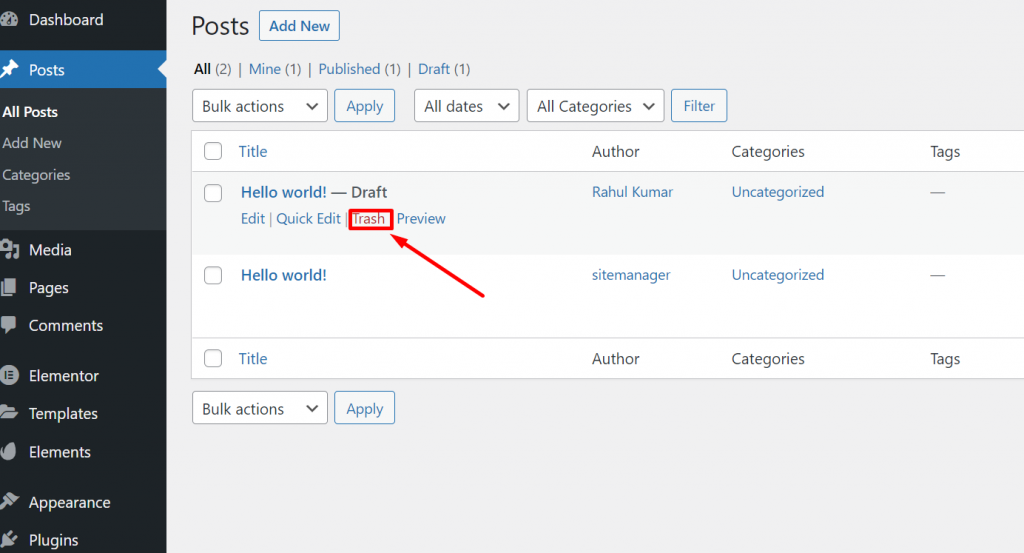
WordPressから完全に削除または削除するには、ごみ箱フォルダをナビゲートし、ドロップダウンの多くの一括操作から[完全に削除]オプションを選択し、以下に示すように、削除する関連ページまたは投稿を確認する必要があります。
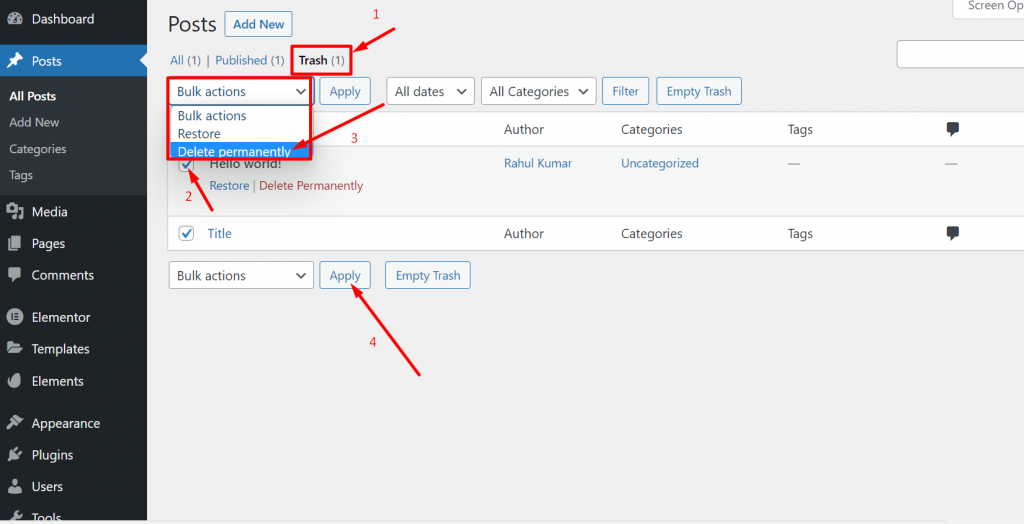
[適用]ボタンをクリックすると完了です。 WordPressの重複ページを削除したり、Webサイトから投稿したりすることができました。 ページまたは投稿のクローンまたは複製コピーを誤って削除した場合でも、いつでも新しいものを作成できます。
概要
上記の投稿から、WordPressの複製ページプラグインを使用する方が、マニュアルよりもはるかに使いやすく、迅速な方法であることに気付いたはずです。 PHPファイルを編集するリスクを冒す必要はなく、それほど多くの労力と時間もかかりません。
ただし、単一のページまたは投稿の場合は手動による方法が優れたオプションですが、複数のページまたは投稿の場合はプラグインを使用するのが優れたオプションです。 この投稿で説明したプラグインを使用することも、さまざまな機能を提供する他の多くのオプションから他のプラグインを選択することもできます。
この方法を選択すると、時間と労力を大幅に節約できるだけでなく、手動で実行しているときにエラーが発生するリスクを減らすことができます。
この投稿で述べた方法よりも経済的で優れていると思われる他の方法をご存知の場合は、以下のコメントセクションでお知らせください。
よくある質問
WordPressでページを複製できますか?
はい、WordPress複製ページプラグインを使用して、WordPressでページや投稿を簡単に複製できます。 ただし、function.phpファイルを編集して手動で行うこともできます。
プラグインなしでWordPressのページを複製するにはどうすればよいですか?
次の2つの方法で、プラグインなしでWordPressのページを複製できます。
1.function.phpファイルを編集する
2.複製または複製するページまたは投稿のコードをコピーして貼り付ける。
ウェブサイトのクローンを作成することは違法ですか?
あなたが作者の許可またはメインサイトの著作権を持っていない限り、ウェブサイトのクローンを作成することは完全に違法です。
